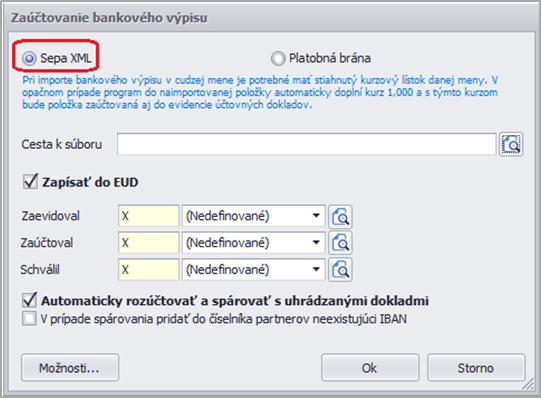Od verzie programu OMEGA 26.00 môžeme importovať výpisy z platobných brán na pár klikov a za krátku chvíľu a už nemusíme jednotlivé pohyby nahrávať a účtovať ručne.
Importovať môžeme výpisy z týchto platobných brán a v uvedenom formáte:
- ComGate ABO,
- Global Payments CSV,
- Global Payments XML,
- GoPay ABO,
- Shoptet ABO,
- Shoptet XML,
- Paypal CSV (zapracovaný od verzie programu OMEGA 26.20).
Pre import výpisov z platobných brán, ktoré nie sú podporené, môžeme využiť univerzálnu šablónu pre import cez:
- Univerzálny KROS Excel.
Zadefinovanie čísla účtu
Podmienkou pre korektný import je zadefinovanie čísla účtu vo formáte IBAN pre platobnú bránu. V menu Číselník – Bankové účty si zaevidujeme nové číslo účtu. V prípade, že číslo účtu platobnej brány nemáme k dispozícii, zadáme fiktívne číslo.


Bližšie informácie, ako má vyzerať a aké podmienky má spĺňať číslo účtu vo formáte IBAN, sa dozvieme v helpe po kliknutí na ikonu otáznika, prípadne využijeme IBAN konvertor na internete.

Aby bolo účtovanie importu z platobnej brány v súlade s postupmi účtovania, zároveň si v záložke Nastavenie doplníme číslo účtu z účtového rozvrhu, napríklad účet 315.AE, ktorý nastavíme ako nesaldokontný, alebo si vytvoríme samostatnú analytickú evidenciu účtu 221 a podobne.
Import výpisu z platobnej brány
Funkciu Importu z platobných brán môžeme spustiť dvoma spôsobmi:
- cez menu Evidencia – Účtovné doklady – v záložke Domov – funkcia Import BV,

- cez menu Evidencia – Importované bankové výpisy – Funkcie – Načítaj výpis.
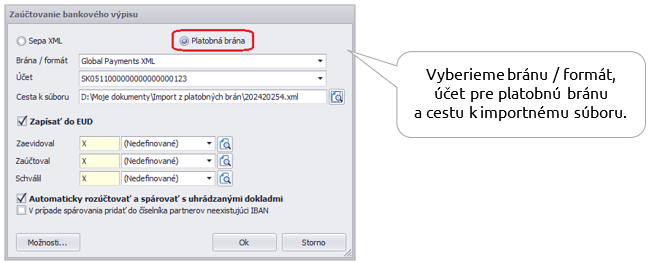
Naimportované položky výpisu z platobnej brány môžeme dať automaticky zaúčtovať do Evidencie účtovných dokladov, rozúčtovať a spárovať s uhrádzanými dokladmi. Podmienky pre zaúčtovanie výpisu sú obdobné ako pri importe bankového výpisu vo formáte SEPA xml.
Podľa kritérií párovania, ako je napr. variabilný symbol, sa spárujú a uhradia odoslané faktúry, odoslané dobropisy a podobne. Pre ostatné pohyby, ako napr. poplatky, je potrebné zadefinovať pravidlo pre zaúčtovanie. Kritériá párovania i pravidlá pre zaúčtovanie si sprístupníme cez Možnosti vo formulári pre Zaúčtovanie bankového výpisu.
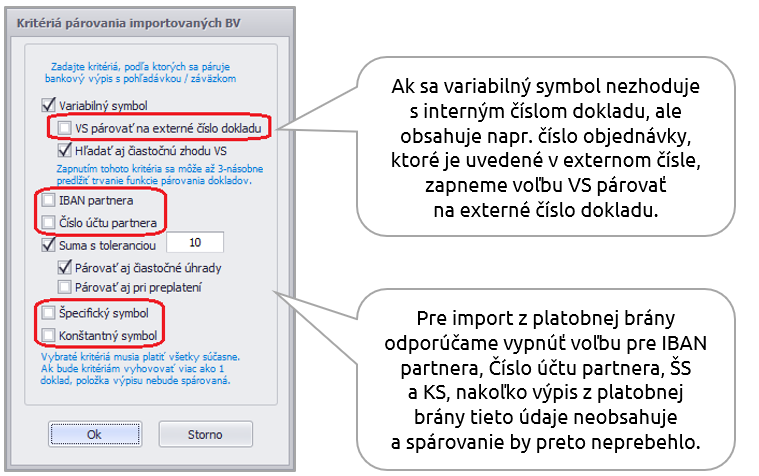
V prípade, ak nemáme pri poplatkoch ku transakciám uvedený žiaden text, program OMEGA automaticky doplní text Poplatok do stĺpca pre Variabilný symbol. Na základe toho si môžeme vytvoriť pravidlo pre zaúčtovanie.
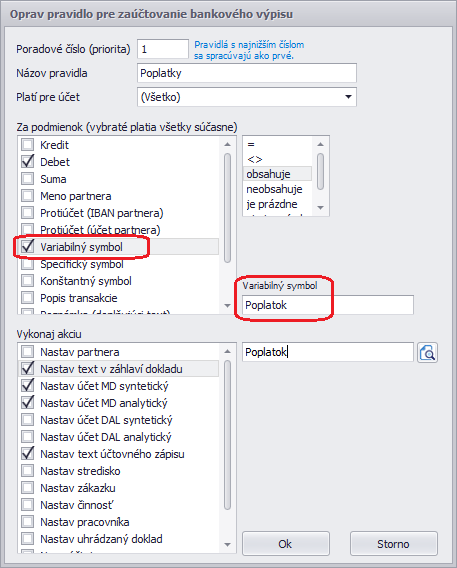

Novinkou verzie 26.00 programu OMEGA je automatický výpočet kurzového rozdielu pri úhrade dokladov v cudzej mene. Pri importe výpisu v cudzej mene program OMEGA automaticky doplní kurz, ak je uvedený v kurzovom lístku, inak doplní kurz 1,000. V účtovnom zápise OMEGA automaticky vypočíta a zaúčtuje kurzový rozdiel, a to zisk alebo stratu.
 Od verzie programu 26.20 je možné importovať aj výpisy z platobnej brány PayPal. Výpis môže obsahovať pohyby v rôznych menách, preto je potrebné vytvoriť si bankový účet pre každú menu zvlášť cez Číselník – Bankové účty. Ten istý výpis následne naimportujeme pre jednotlivé meny samostatne, pričom program naimportuje pohyby iba pre konkrétnu menu.
Od verzie programu 26.20 je možné importovať aj výpisy z platobnej brány PayPal. Výpis môže obsahovať pohyby v rôznych menách, preto je potrebné vytvoriť si bankový účet pre každú menu zvlášť cez Číselník – Bankové účty. Ten istý výpis následne naimportujeme pre jednotlivé meny samostatne, pričom program naimportuje pohyby iba pre konkrétnu menu.
Univerzálny KROS Excel
Pre import tých výpisov z platobných brán, ktoré nie sú v programe OMEGA podporené, napr. kuriéri, môžeme využiť funkciu importu cez Univerzálny KROS Excel.
Postupovať budeme rovnako ako pri importe podporených platobných brán, čiže pôjdeme cez menu Evidencia – Účtovné doklady – Import BV alebo cez Evidencia – Importované bankové výpisy – Funkcie – Načítaj výpis.
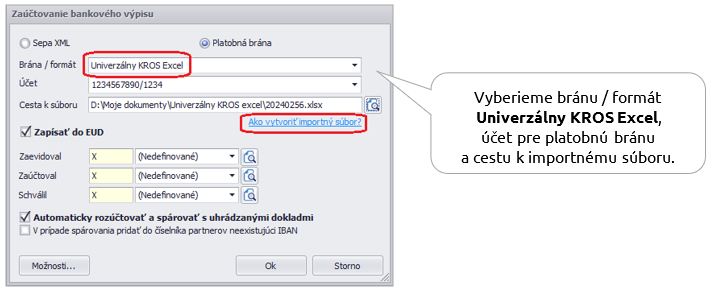
Po výbere brány/formátu importu Univerzálny KROS Excel sa pod cestou k súboru zobrazí link Ako vytvoriť importný súbor?, kde po jeho otvorení vidíme vzorovú šablónu vrátane podmienok ku korektnému importu. Import z Excelu je možný len vo formáte XLSX.

Sumy sa importujú podľa toho, aké je zadané znamienko. Napríklad pre inkaso odoslaných faktúr zadávame kladnú sumu, pre poplatky zápornú.
Import výpisu z platobnej brány cez Sepa XML
Niektoré platobné brány (napr. PayOut) je možné importovať aj vo formáte Sepa XML v prípade, ak platobná brána umožňuje export do formátu SepaXML campt.053. Takýto import vykonáme cez menu Evidencia – Importované bankové výpisy – Funkcie – Načítaj výpis. Je potrebné vybrať voľbu Sepa XML.